
ブログを開設する方法
この記事ではブログを開設する方法を、画像を使ってわかりやすく紹介していきます。
想像以上に早くかつ簡単にブログを始めることができるので、ぜひ一緒にトライしましょう!
【タップ】好きなところへジャンプ
ブログに必要なもの

ブログ記事を書き始めるために必要なものは次の3つです。
- サーバー
- ドメイン
- ブログ
身近なものに言い換えると次のような感じです。
サーバー=土地
ドメイン=住所
ブログ=店舗
商売をするために基本となるものを揃えましょうということですね。
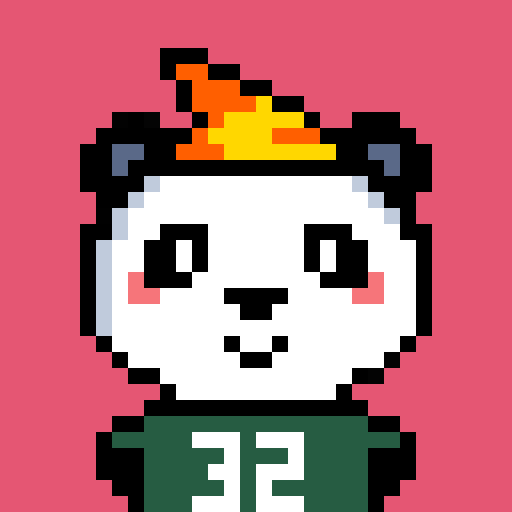
副業の初期費用としては安いですし、稼ぐようになればすぐに回収することができます。
【最短10分・スマホでOK】ブログの開設方法

具体的に、サーバーやドメインなどの取得方法を紹介していきます。
サーバー:エックスサーバー一択
サーバーには様々なものがあります。
ですが、悩むぐらいならエックスサーバーに決めましょう。
理由としては国内シェア№1※だからです。
※1 2022年5月時点、hostadvice.com 調べ。
ほとんどのブロガーが利用しているので、サービス内容では間違いありません。
【アンケート】
— ☆←ヒトデ@ブロガー (@hitodeblog) July 4, 2018
ワードプレスでブログ(サイト)作ってる人って結局みんなどのサーバー使ってるのん?
超有名ブロガーのヒトデさんが行った回答数1,000以上のアンケートでも、圧倒的にエックスサーバーが人気となっています。
さらに、エックスサーバーでは、クイック開設というものが用意されています。
これを利用すると、ドメインの取得からブログ開設まで一気に出来て、最短10分ほどでブログの解説をすることができます。
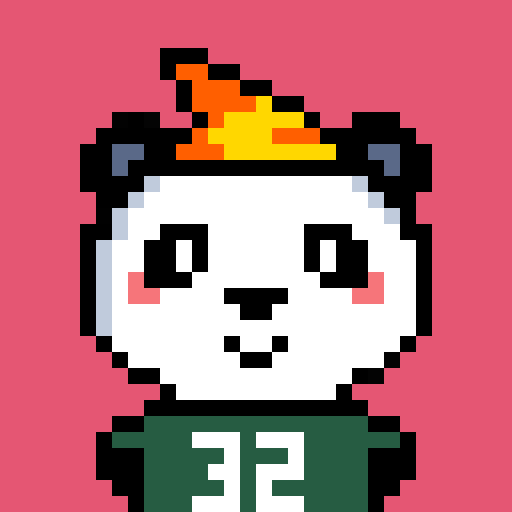
この点で考えても、特にこだわりがないのであれば、エックスサーバー一択で大丈夫です。
エックスサーバーでブログを開設する方法
まずは、エックスサーバーの公式サイトへアクセス。
お試し10日間無料をクリックします。
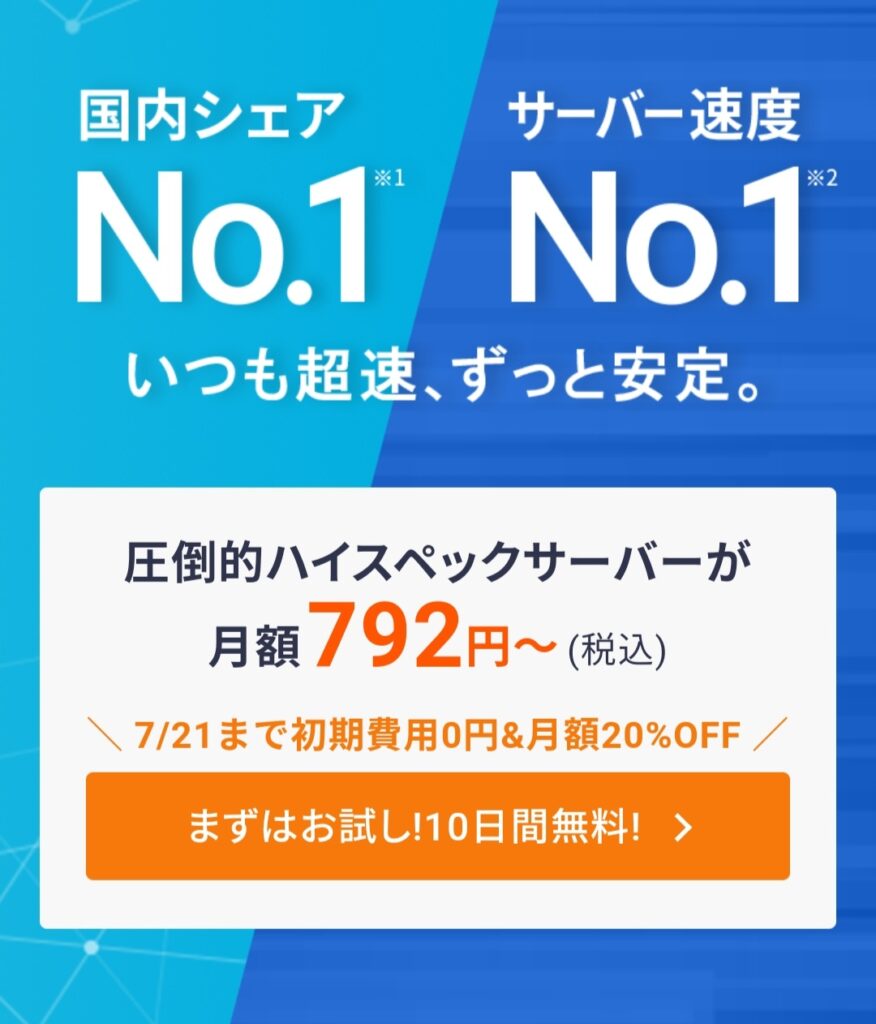
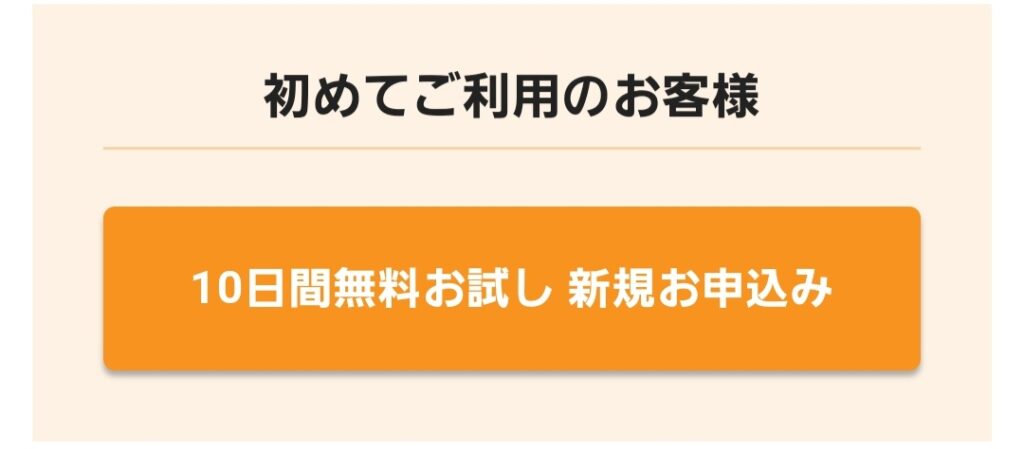
プランの選択です。
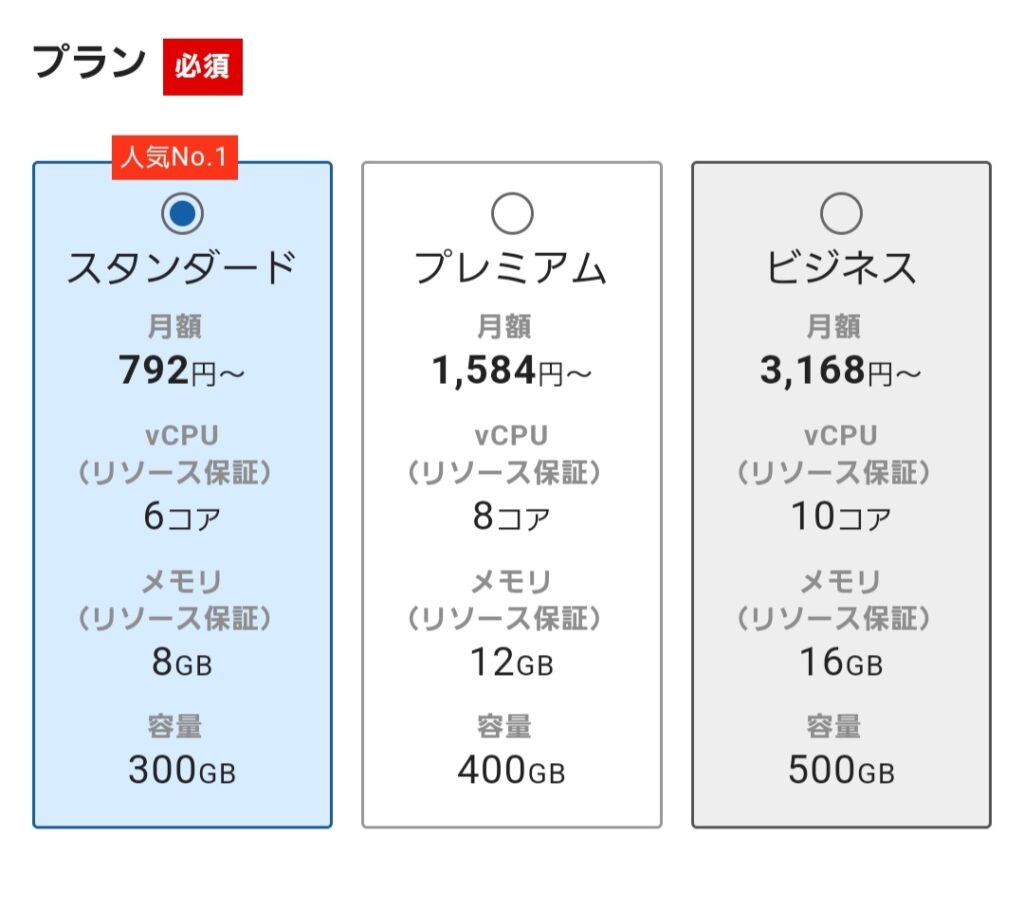
個人ブログならスタンダードで大丈夫です。
WordPressクイックスタートの選択。
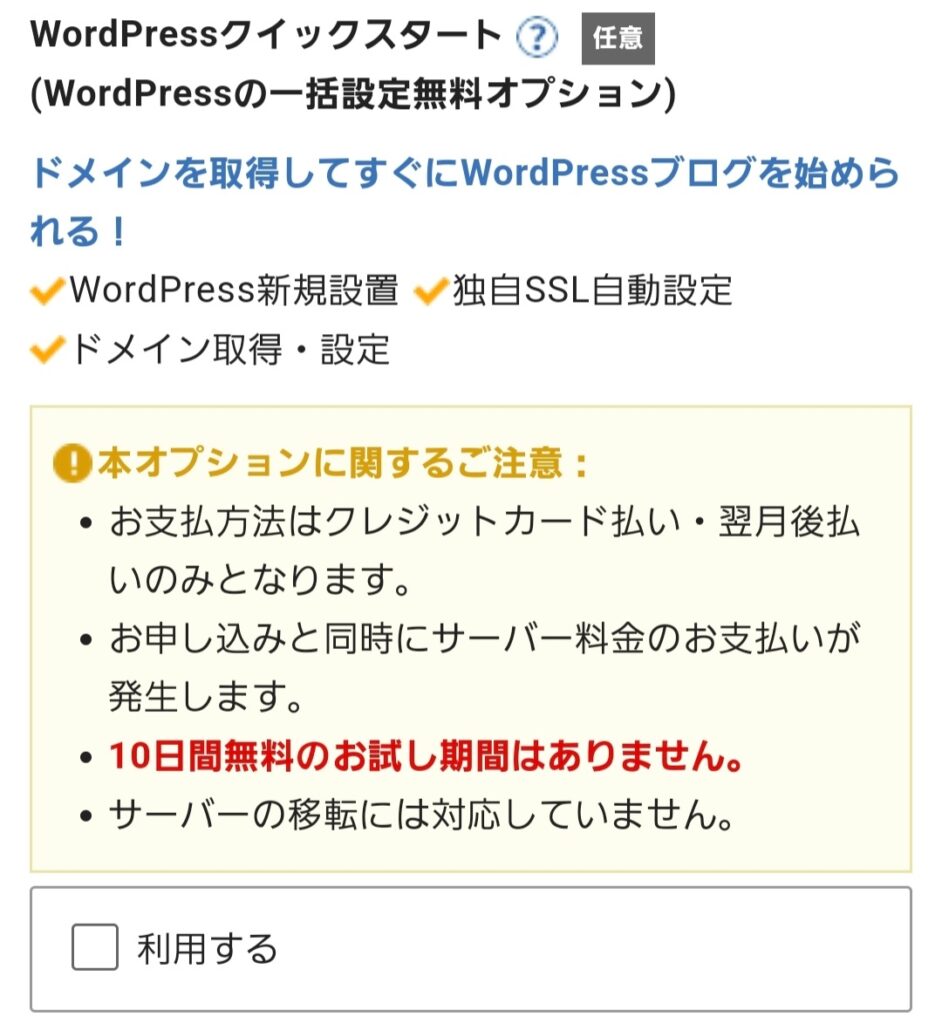
利用するにチェック。
クイックスタートを選択すると簡単に始められます。
ポップアップが出るので「確認しました」をタップ。
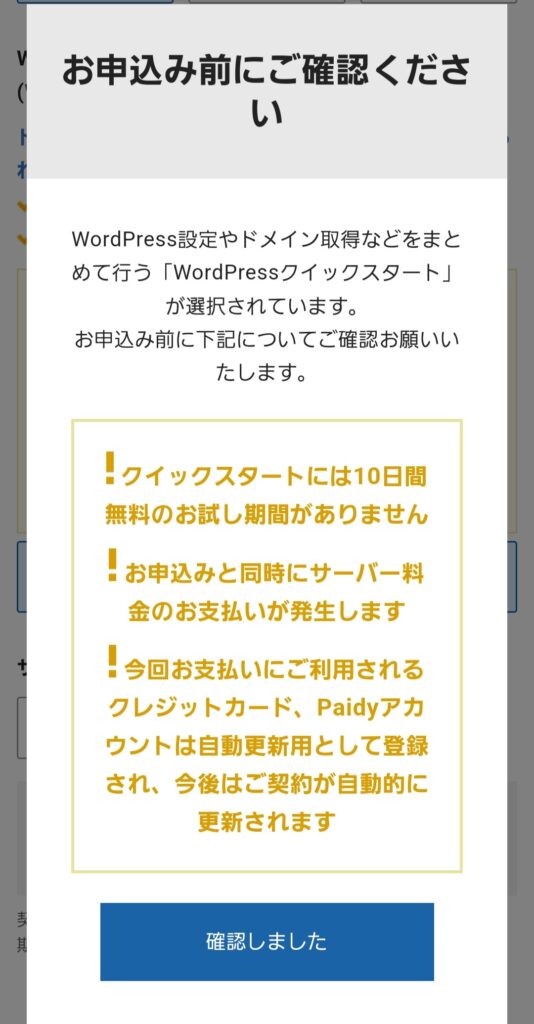
サーバーの契約期間です。
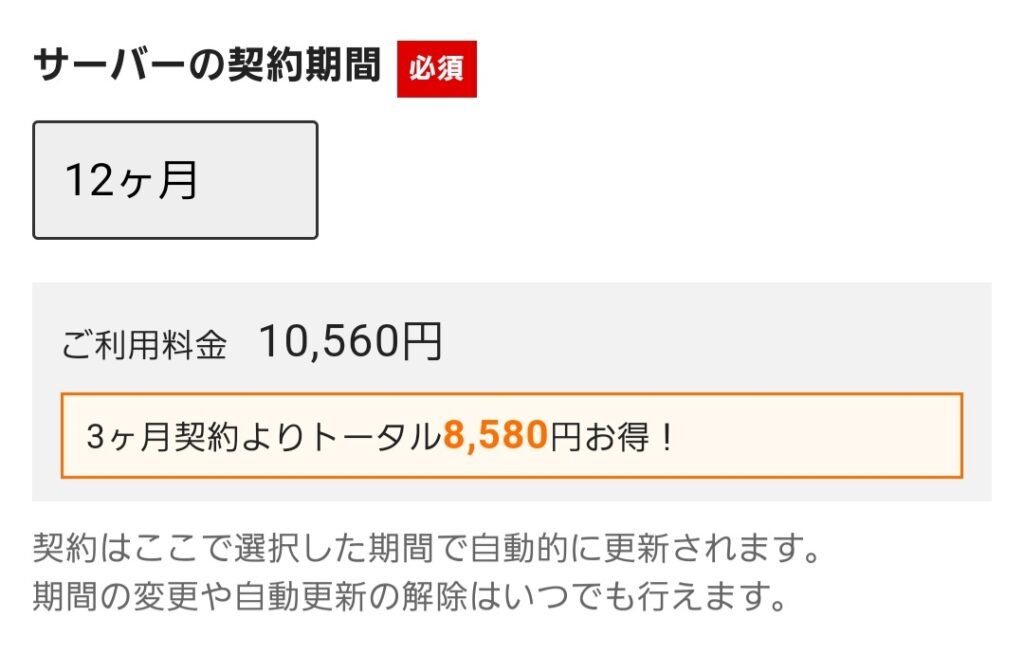
長ければ長いほうがお得です。おすすめは一年プラン。
ですが、ちょっと様子をみたい人は3ヶ月プランでもいいかなと思います。
次にドメイン名です。
ドメインとは住所にあたるものでしたよね。
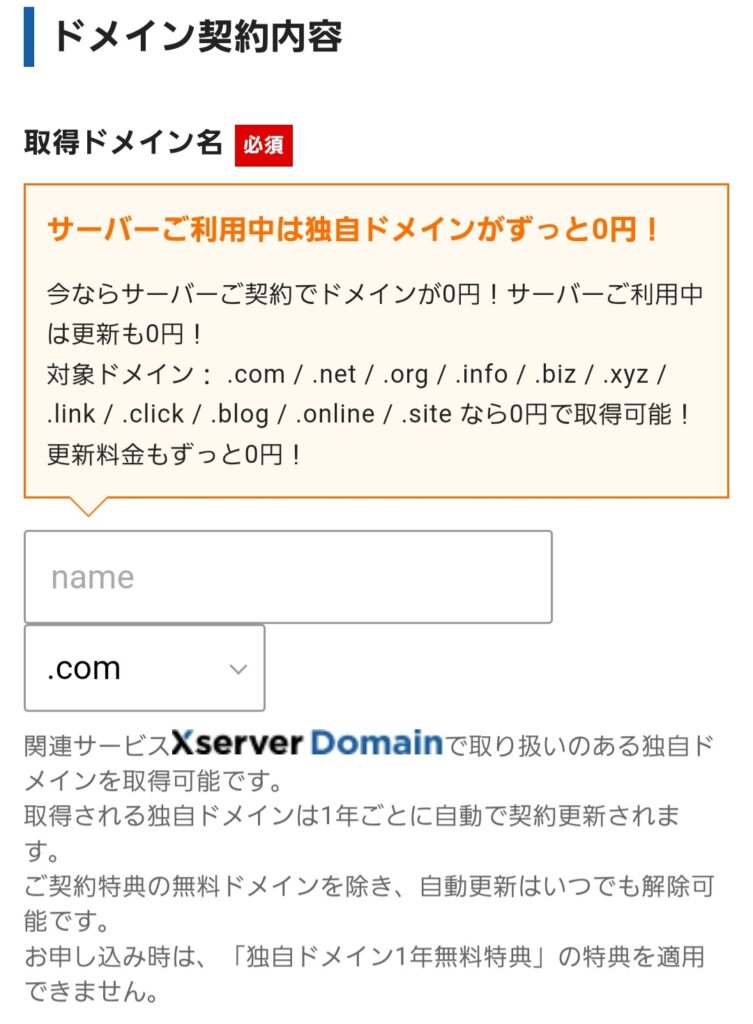
ドメイン名はこれ以降変更することはできません。
好きな言葉などをドメイン名にするのがいいかなと思います。
私のこのブログなら「koumuin-money.com 」ですね。
「.com」の部分はどれを選んでもいいですが、悩むなら一般的な「.com」を選んでおきましょう。
WordPress情報の入力です。
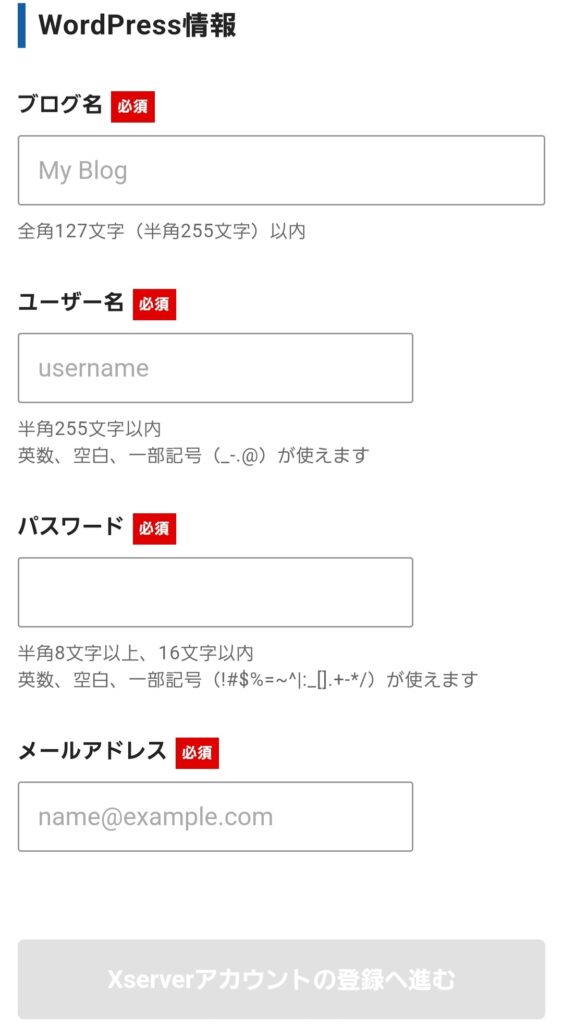
【ブログ名】
好きなブログ名にしましょう。あとで変更可。
ユーザー名やパスワードはしっかりとメモしておいてくださいね。
残るは、個人情報などを入力して、規約に同意するだけです。
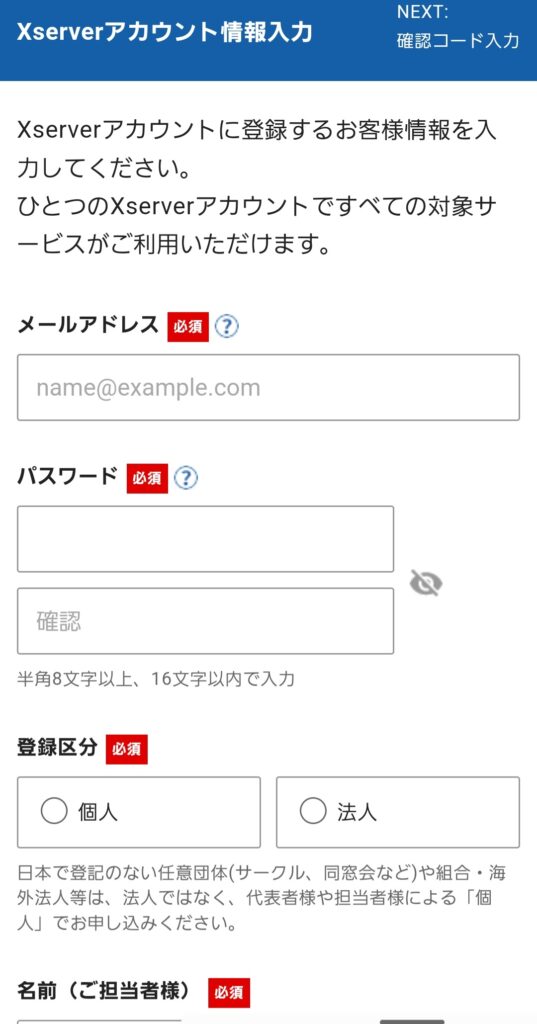
そのあと、入力したメールアドレスにメールが届きます。
メール記載の認証コードを入力します。
最後にSMS認証の設定をして完了!
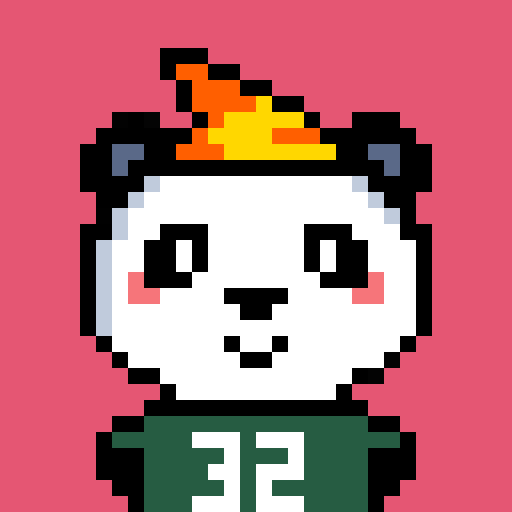
30分から1時間したら、自分のURLをネットで検索してみて、ブログが出来上がっているか確認してください。
例えば私のブログの場合、「https://koumuin-money.com/」をアドレスバーに入力します。
ブログが完成していれば、ブログのトップページが表示されます。
ブログ開設後にすること

最後に、ブログ開設後に最低限やるべきことです。
- ASPの登録
- テーマの導入
- パーマリンクの変更
具体的に、進めて行く前にワードプレスの管理画面に入っておきましょう。
入る方法は簡単。
自分のブログURL末尾に「/wp-admin/」を追加するだけ。
例えば、自分のブログURLが「https://aaaaaaaaa.com」なら「https://aaaaaaaaa.com/wp-admin/」とします。
これをアドレスバーに入力すると、次のようなログイン画面が表示されます。

IDとパスワードを入力してログインすれば、次のように管理画面が現れます。

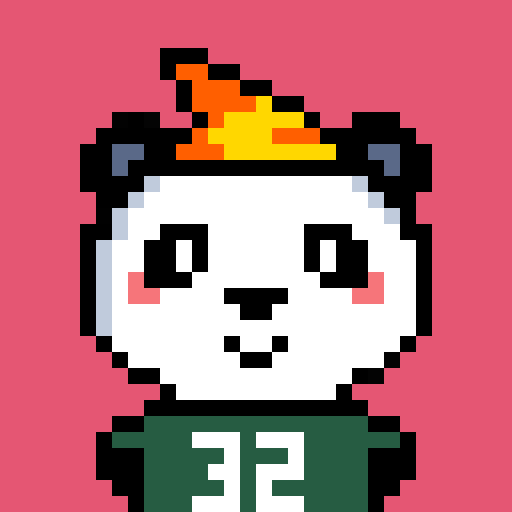
【無料】ASPの登録
企業とブロガーをつなぐサービスのこと。
広告を出したい企業はASPにお金を払って広告を出し、広告を貼りたいブロガーはASPを経由して広告を貼ります。
広告から売り上げが出れば、広告主→ASP→ブロガの順に報酬が流れていきます。
ブログで稼ぐための必須サービスです。
稼ぐためにブログをするのであれば、無料で登録できるので、今のうちにしておきましょう。
【有料or無料】テーマのインストール
テーマとは、ブログのデザインのこと。
テーマを導入することでブログの見映えはよくなりますし、記事が書きやすかったり、読みやすくなります。
テーマによってもできるデザインが違ったりするので、テーマ選びは結構大事。
無料テーマでも稼ぐことはできます。
例えば、Cocoonは無料なのにアレンジできることも多く、本気で稼げると有名です。
ただ、有料テーマのほうが出来ることは多いので、本気で稼ぎたい人は有料テーマのほうがいいですね。
パーマリンクの設定
パーマリンクとは記事ごとのURLのこと。
次の例で言えば、赤文字の部分。
「https://koumuin-money.com/wordpress」
この部分を自由に設定できるようにするために、今から設定を変更していきます。
今の時点ではよくわからないと思いますが、これを設定して記事を書く方がGoogleにも評価されやすくなります。
なので、わからないなりにも今のうちに設定しておきましょう。
管理画面に入って、左下の「設定」→「パーマリンク」をクリックします。

共通設定内のカスタム構造を選択。
「/%postname%/」と入力します。

入力後、一番下の「変更を保存」を押すことを忘れないようにしましょう。
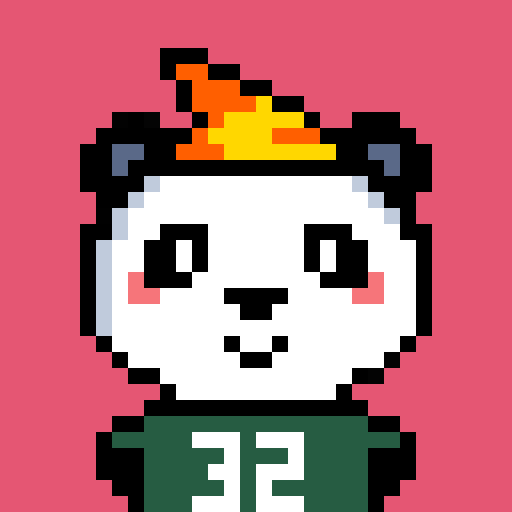
その他は随時気になったときに、勉強していきましょう。
まとめ
これでブログで稼いでいくための下準備はできました。
次は、実際に記事を書いていきましょう!
ブログ記事の書き方のイメージは、当ブログの他の記事などを読んでもらったらわかるかなと思います。
より勉強するなら、Twitterなどで有名ブロガーさんを検索して、公開されているブログを参考にすればいいかなと思います。
ブログ記事を書いていくのはなかなかハードではありますが、一緒に頑張っていきましょう。












